Kreativita a design jdou ruku v ruce, zejména pokud jde o digitální umění. V této příručce ti ukážu, jak krok za krokem vytvořit kulatou kočku v Adobe Illustrator. Naučíš se, jak vytvořit základní tvar, přidat uši a oživit své umělecké dílo pomocí šikovných barevných přechodů.
Nejdůležitější poznatky
- Použití nástroje elipsy pro vytvoření základního tvaru
- Přizpůsobení uší pomocí nástroje hvězdy
- Spojení tvarů v Pathfinderu
- Návrh barevných přechodů pro kočku
Návod krok za krokem
Nejprve musíš vytvořit nový dokument v Illustratoru vytvoř. Klikni na „Soubor“ a pak na „Nový“. V okně, které se otevře, pojmenuj svůj dokument jednoduše „Kočka“. Standardní formát A4 na šířku je skvělý pro tvůj projekt. Doporučuji RGB barevný režim, protože chceš pravděpodobně dílo prohlížet digitálně nebo použít na internetu. Aby ses ujistil, že je to hotové, potvrď svůj výběr tlačítkem „OK“.

Novým dokumentem se vytvoří také první vrstva, kterou najdeš v paletě vrstev. Pokud není viditelná, můžeš ji aktivovat kliknutím na „Okno“ a poté na „Vrstvy“. Do této vrstvy nyní vložíme základní tvar tvé kočky - kruh. K tomu vyber nástroj elipsy tím, že klikneš pravým tlačítkem na nástroj obdélník a zvolíš nástroj elipsy. Drž klávesu Shift a táhni svůj kruh.
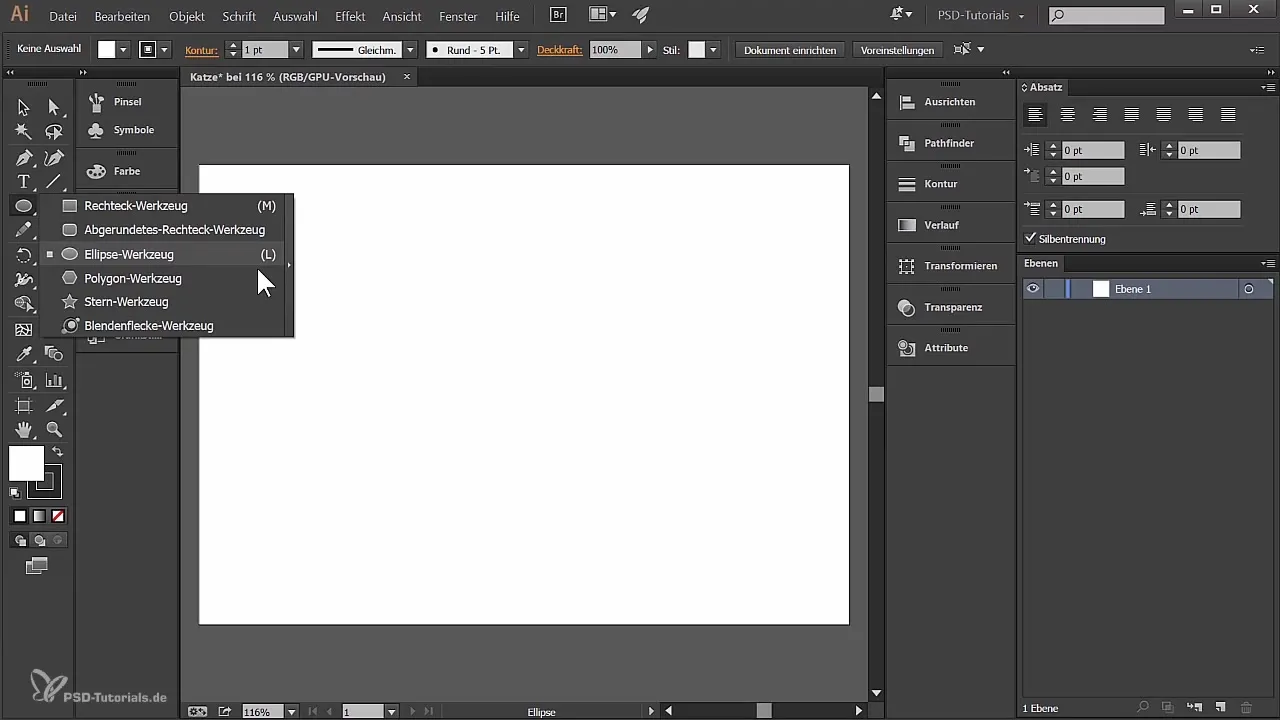
Aby ses určil přesnou velikost kruhu, přejdi na „Transformovat“. Zde můžeš konfigurovat rozměry; nastav je na 70 mm x 70 mm pro dokonalý kruh. S drženým klávesou Alt a kolečkem myši můžeš nyní přibližovat nebo oddalovat, abys lépe upravil svůj obrázek.
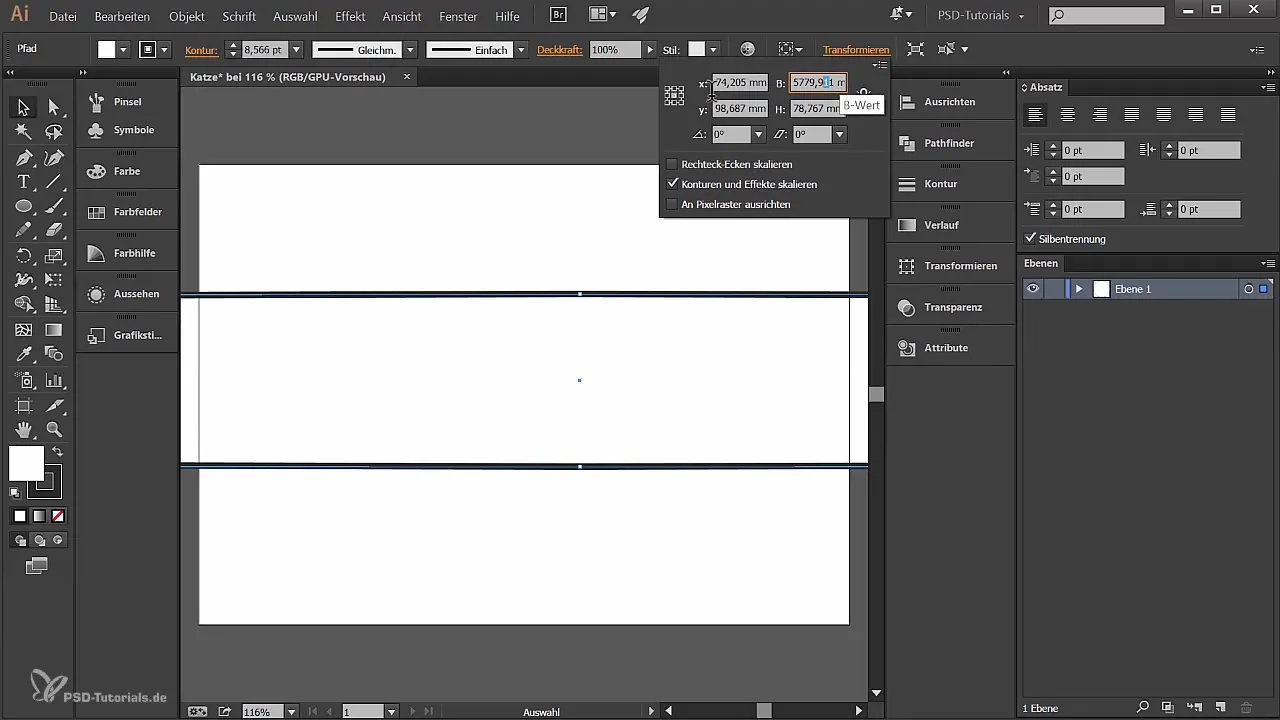
Když nyní klikneš na kruh, v panelu nástrojů se objeví možnosti pro výplň a obrys. Ujisti se, že nejprve upravuješ pouze výplň, jinak by obrys mohl být neúmyslně také zbarven. Odstraň obrys kliknutím na malé čtvercové políčko pod výběrem obrysu, takže zůstane jen barva výplně. Vyber si červenou barvu pro výplň.
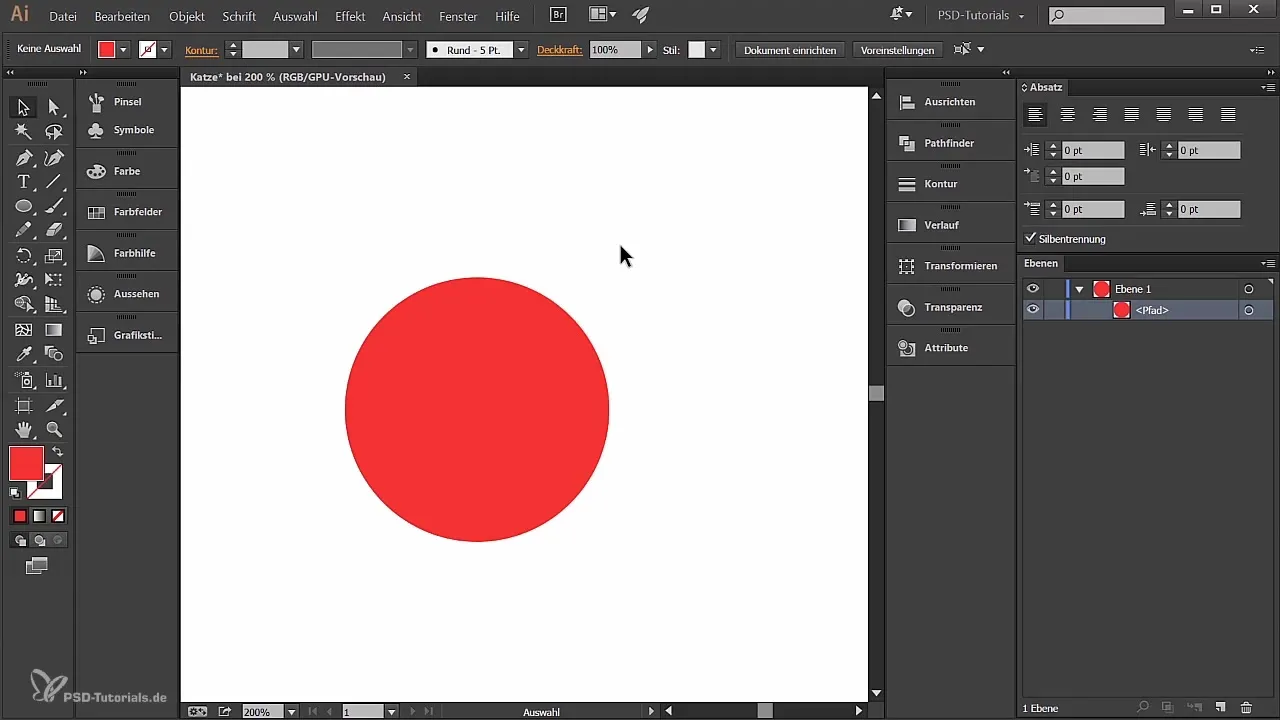
Aby tvá kočka získala charakteristický rys, nyní přidej uši. K tomu znovu vyber nástroj hvězdy a klikni na místo v dokumentu. Nastav počet hrotů na tři, abys vytvořil trojúhelník pro ucho a potvrď to.
Jakmile jsi vytvořil trojúhelník, můžeš ho upravit. Přesuň kurzor myši k okraji trojúhelníku, abys ho otočil, a s klávesou Shift můžeš úměrně měnit jeho velikost. Zvaž, jak velké mají být uši tvé kočky, a uprav velikost.
Aby se uši méně špičily, použij nástroj přímého výběru. Klikni na jeden z kotevních bodů trojúhelníku a táhni, abys zaoblenil roh. Ujisti se, že vybíráš pouze jeden kotevní bod, aby ostatní zůstaly beze změny.
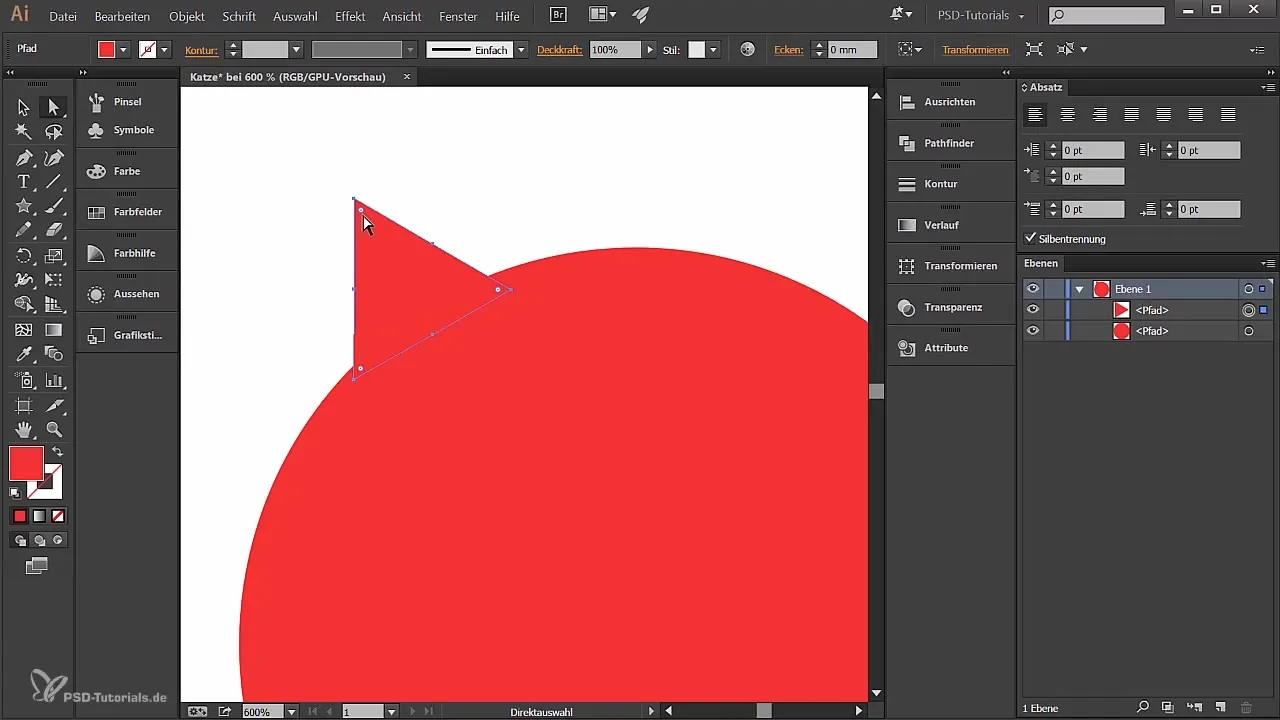
Protože má tvá kočka dva uši, duplikuj první ucho. Drž klávesu Alt a táhni ucho napravo. Aby ses ujistil, že se objeví na druhé straně v přímce, můžeš aktivovat „Inteligentní vodítka“.
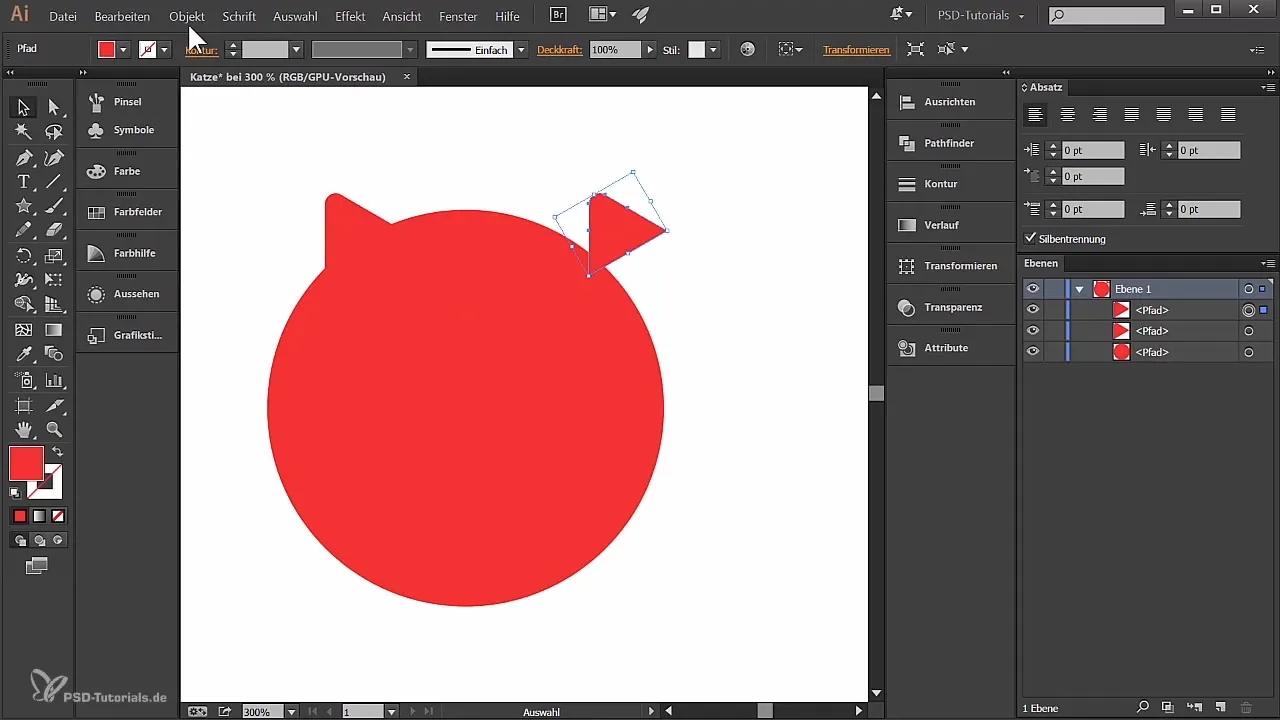
Jakmile jsi ucho duplikoval, přejdi na „Objekt“, klikni na „Transformovat“ a vyber „Zrcadlit“. Zkontroluj náhled a potvrď. Umísti ucho tak, aby bylo symetrické k druhému uchu.
Teď musíš tři tvary (kruh a dvě uši) sloučit do jednoho tvaru. Vyber je všechny pomocí výběrového nástroje. To můžeš udělat také v paletě vrstev. Otevři Pathfinder, který najdeš v menu „Okno“, a klikni na první symbol pro „Sloučit“. Tím se tvary spojí.
Jakmile jsou tvary spojeny, můžeš novému celkovému tvaru přidat přechod. V menu „Okno“ vyber možnost „Přechod“. Nastav typ přechodu na „kruhový“. Uvidíš, že standardní přechod běží od bílé po černou.
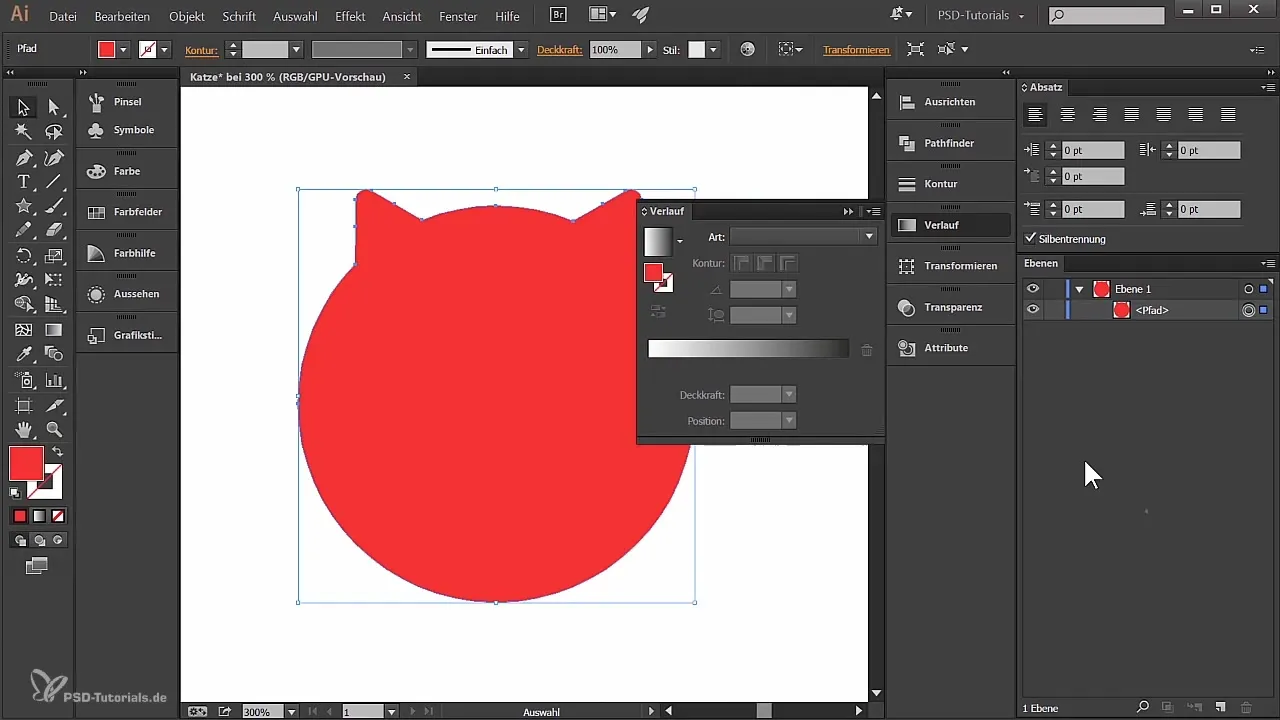
Přizpůsob barvy kliknutím na úchyty přechodu. Vyber přibližně 12% šedé pro levý úchyt a 13% šedé pro pravý. Případně přidej další úchyt a nastav jeho hodnotu na 33%.
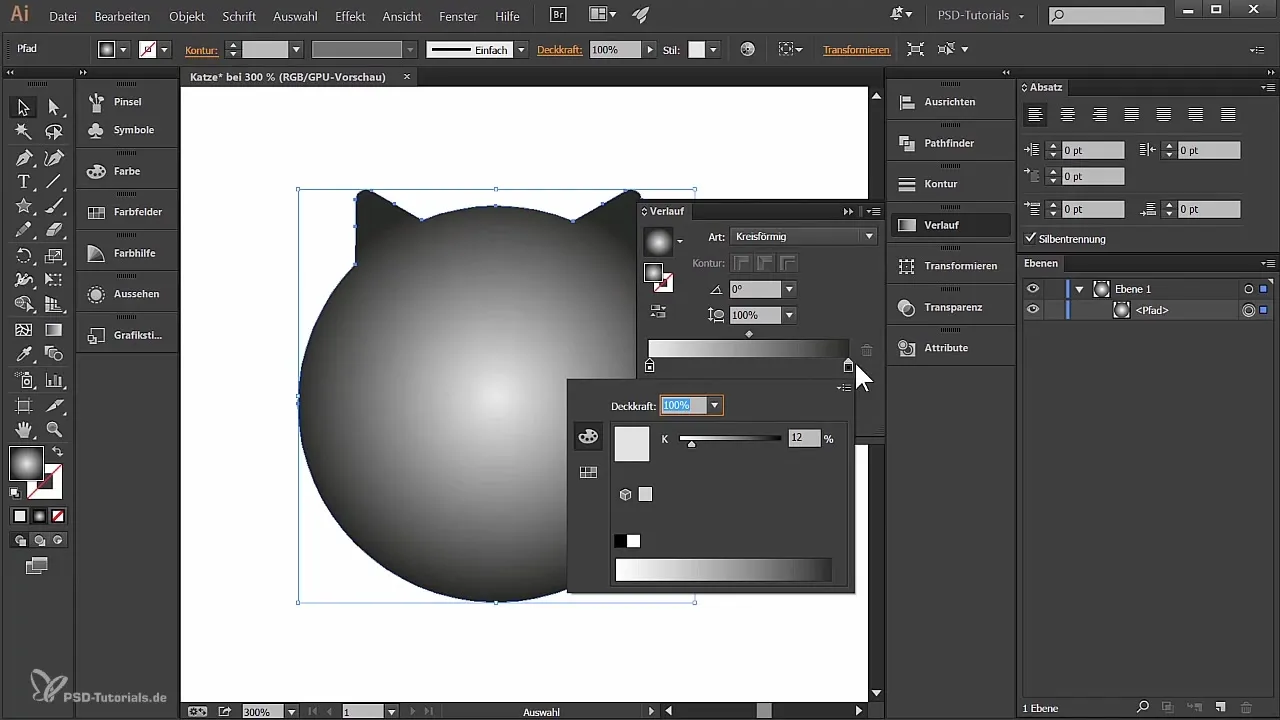
Aby ses změnil umístění a vzdálenost barevného přechodu, vyber nástroj přechodu a klikni na obrázek, abys přesunul střed. Zvaž, kde se přechod nejlépe hodí, a optimalizuj poměry velikosti pro dokonalý celkový obraz.
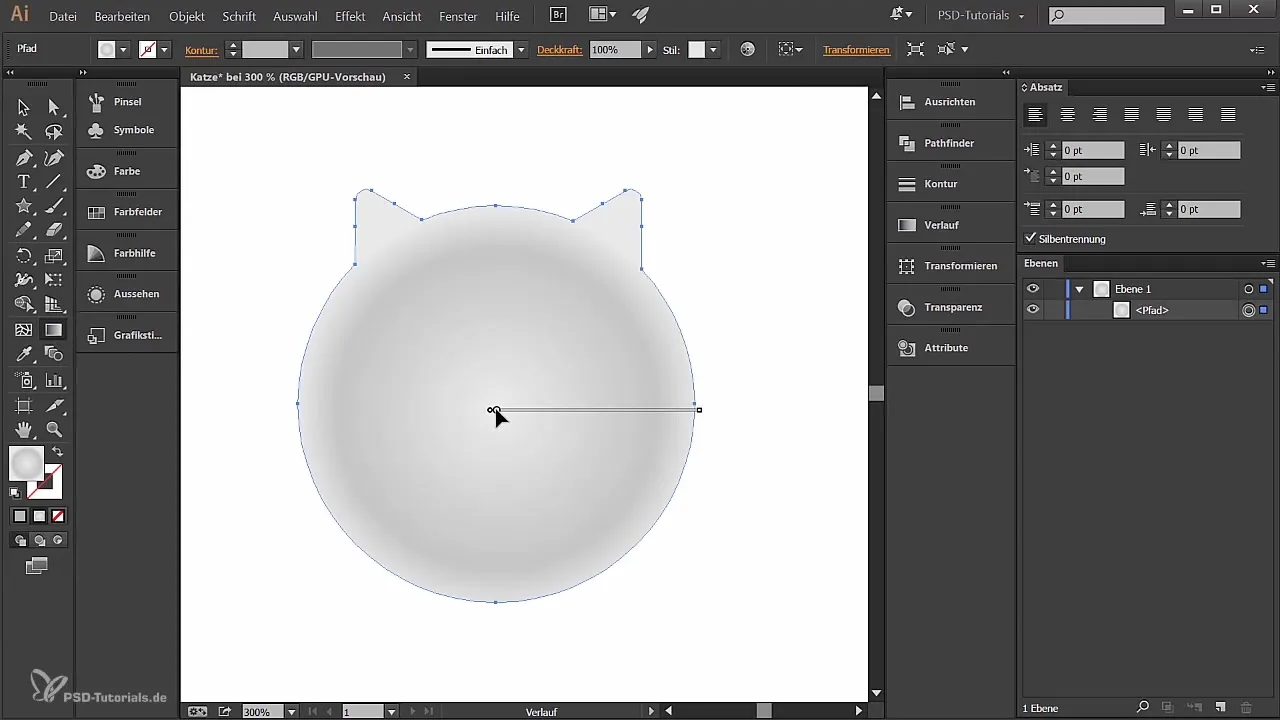
Souhrn
V této příručce jsi se naučil, jak v Adobe Illustratoru vytvořit základní tvar kočky, počínaje vytvořením dokumentu až po dokončení uší a barevných přechodů. Klíčem je šikovné používání nástrojů a přizpůsobení tvarů.
Často kladené otázky
Jak vytvořím nový dokument v Illustratoru?Jděte na „Soubor“ a klikněte na „Nový“. Pojmenujte dokument a vyberte požadovaný formát.
Jakou barvu bych měl zvolit pro pozadí?Pokud plánujete digitální design, je ideální RGB režim. Pro tisk byste měli zvolit CMYK.
Jak mohu upravit velikost kruhu?Klikni na objekt, přejdi na „Transformovat“ a nastav rozměry.
Jak duplikuji formu v Illustratoru?Držte klávesu Alt a táhněte formu na požadované místo.
Co je to Pathfinder v Illustratoru?Pathfinder umožňuje kombinovat více tvarů nebo je oddělovat.

